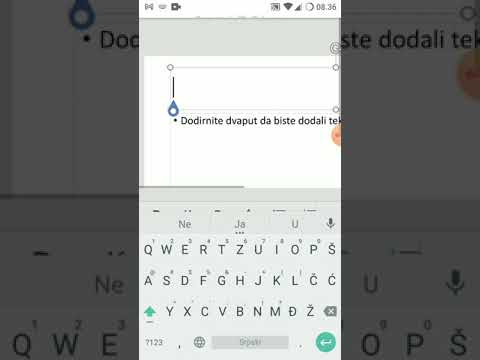Ako na računaru imate hardver koji ne radi ispravno i niste sigurni šta je to ili ko ga je napravio, možete ga identifikovati pomoću hardverskog ID -a uređaja. Hardverski ID će vam omogućiti da pronađete proizvođača i model gotovo bilo kojeg komada hardvera na vašem računaru, čak i ako uređaj ne radi.
Koraci
1. dio 2: Pronalaženje hardverskih ID -ova

Korak 1. Otvorite Upravitelj uređaja
Ovaj uslužni program navodi sav vaš povezani hardver i prikazat će uređaje koji ne rade ispravno. Postoji nekoliko različitih načina za otvaranje Upravitelja uređaja.
- Bilo koja verzija operativnog sistema Windows - Pritisnite ⊞ Win+R i upišite devmgmt.msc. Ovo će pokrenuti Upravitelj uređaja.
- Bilo koja verzija operativnog sistema Windows -Otvorite kontrolnu ploču i prebacite prikaz na velike ili male ikone pomoću padajućeg izbornika u gornjem desnom kutu. Odaberite "Upravitelj uređaja".
- Windows 8.1 - Desnom tipkom miša kliknite gumb Start i odaberite "Upravitelj uređaja".

Korak 2. Desnom tipkom miša kliknite bilo koji uređaj koji želite provjeriti i odaberite "Svojstva"
To možete učiniti za bilo koji od vaših "nepoznatih uređaja" ili drugih uređaja s greškama kako biste lakše pronašli ispravne upravljačke programe.
- Uređaji s greškama imat će mali "!" ikona.
- Kategorije možete proširiti klikom na "+".

Korak 3. Kliknite na
Detalji tab.
Ovo će prikazati padajući izbornik Svojstvo i okvir Vrijednost.

Korak 4. Odaberite "Hardverski ID-i" iz padajućeg izbornika
Ovo će prikazati nekoliko unosa u okviru Vrijednost. Ovo su hardverski ID -ovi uređaja. Pomoću ovih ID -ova možete lakše identificirati uređaj i pronaći odgovarajuće upravljačke programe za njega. Za detalje pogledajte sljedeći odjeljak.
Dio 2 od 2: Korištenje hardverskih ID -ova za pronalaženje upravljačkih programa

Korak 1. Desnom tipkom miša kliknite gornji ID i odaberite "Kopiraj"
Gornji ID na listi je obično glavni i trebao bi imati najviše znakova. Desnom tipkom miša kliknite ovaj ID i kopirajte ga u međuspremnik.

Korak 2. Zalijepite hardverski ID u Google pretraživanje
Ovo će obično prikazati koji je uređaj, što može biti vrlo korisno za utvrđivanje neispravnog hardvera.

Korak 3. Dodajte "driver" na kraj pretraživanja
Ovo će vratiti rezultate koji sadrže datoteke upravljačkih programa za vaš komad hardvera. Također možete koristiti informacije koje ste pronašli u prethodnom koraku za preuzimanje ispravnog upravljačkog programa sa stranice za podršku proizvođača.

Korak 4. Saznajte kako se formatiraju ID -ovi hardvera
Ne morate brinuti o dešifriranju cijele stvari, ali postoje dva aspekta koji vam mogu pomoći da identificirate proizvod ako Google pretraživanje ne uspije. VEN_XXXX je kôd koji označava proizvođača (dobavljača). DEV_XXXX je specifičan model hardvera (uređaja). Ispod su neki od uobičajenih VEN_XXXX kodova:
- Intel - 8086
- ATI/AMD - 1002/1022
- NVIDIA - 10DE
- Broadcom - 14E4
- Ateros - 168C
- Realtek - 10EC
- Kreativno - 1102
- Logitech - 046D

Korak 5. Koristite lokaciju Device Hunt za pronalaženje hardvera
Možete koristiti ID -ove dobavljača i uređaja koje ste prethodno izdvojili za pretraživanje baze podataka na devicehunt.com. Unesite četveroznamenkasti ID dobavljača (VEN_XXXX) u polje za pretraživanje Vendor ID ili četveroznamenkasti ID uređaja (DEV_XXXX) u odgovarajuće polje i kliknite gumb "Traži".
- Baza podataka je opsežna, ali ne sadrži svaki komad hardvera. Postoji šansa da vaše pretraživanje neće vratiti rezultate.
- Baza podataka je dizajnirana za PCI slot hardver, uključujući grafičke kartice, zvučne kartice i mrežne adaptere.